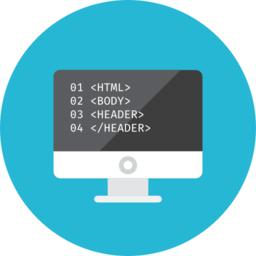
软件介绍
HTML一键打包EXE工具是一个用于将网页打包成应用程序的软件,使用这款软件打包网页,可以帮助用户将网页中的内容脱离浏览器和服务器直接打开;众所周知,如果用户想要浏览网页内容的话,必须借助浏览器打开,而使用html工具将网页进行打包保存的话,用户就可以直接在桌面上查看html网页的内容;这款工具可以应用到课件的制作,电脑程序开发以及其他的编程项目中;HTML一键打包EXE工具的功能十分丰富且灵活,用户可以根据自己所需要的功能来进行配置打包,这款工具为用户提供了快速打包配置,高级配置加密设置等等配置选项等,通过加密配置用户还可以限制打包html的内容展示时间,可以确保html的内容浏览安全。
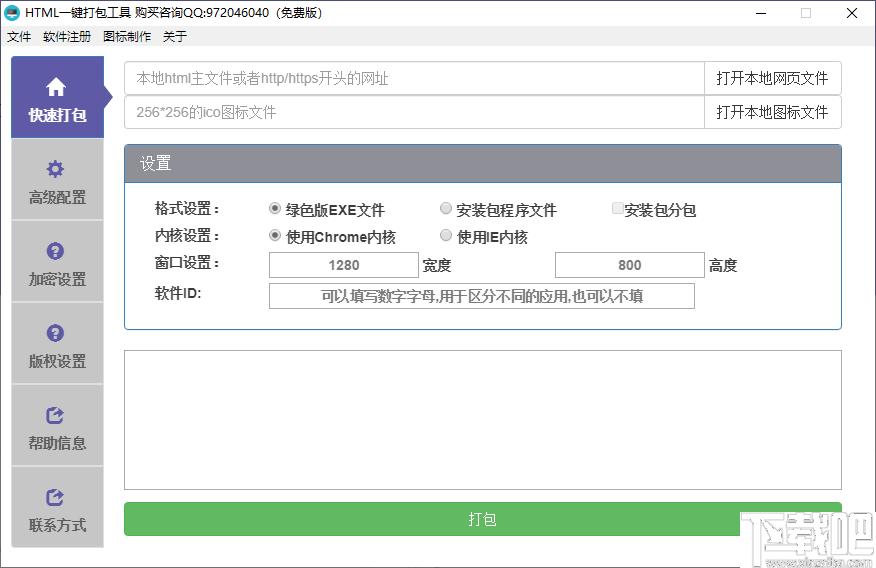
软件功能
支持多种打包模式/内核
HTML一键打包EXE工具同时支持IE内核和Chrome内核,并可以生成绿色版EXE或者安装包文件,适用于不同的打包场景。
支持高级配置功能
HTML一键打包EXE工具支持多种多样的配置功能,可以生成定制化的EXE文件。
支持一机一码加密和试用时间/次数等功能
HTML一键打包EXE工具支持一机一码加密,可以设置试用时间和次数等功能,保护您的EXE文件不被非法使用。
软件特色
1、功能十分强大,拥有强大且灵活的功能设置选项。
2、无需复杂的设置,可以很轻松的就将HTML打包成EXE程序。
3、打包后的EXE文件可以拷贝到任何Windows机器上运行。
4、如果用户想要支持一个在桌面打开的网页程序,就可以通过该工具实现。
5、任何用户都可以轻松使用,支持加密限制,可以限制EXE的运行时间。
6、可以将HTML网页转换成绿色版的EXE文件,安装包文件以及安装包分包文件。
7、用户可以按照自己的使用需求选择相关的网页内核,提供主流的两种内核。
8、非常的灵活简单,用户可以自定义设置EXE窗口的大小。
使用方法
1、下载软件安装包并解压,完成解压之后启动软件并选择中文进行软件安装。

2、安装完成之后启动软件,如下图所示是软件的主用户界面,现在可以使用这款软件来进行HTML打包操作。
3、首先我们需要添加网页和logo,可以直接输入网页地址或者是从本地添加HTML主文件。
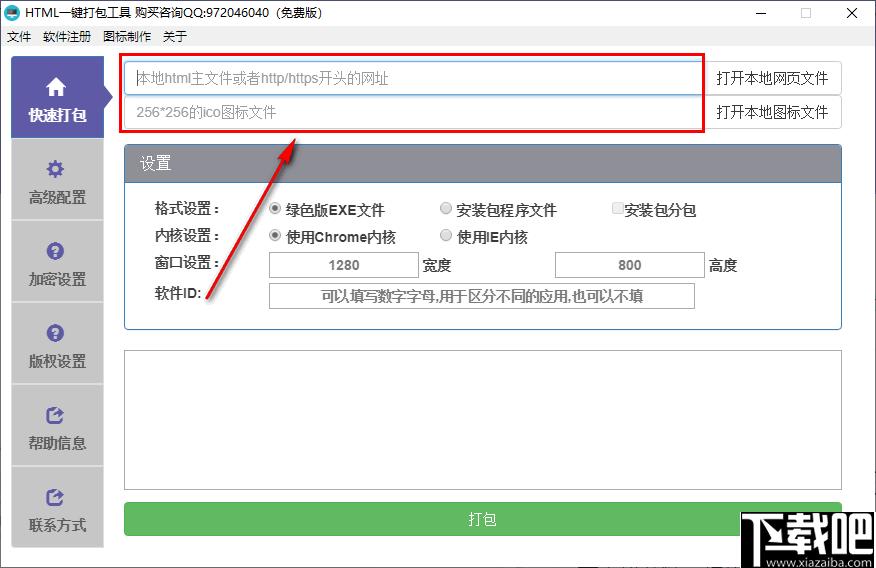
4、添加好网页和logo后根据个人的实际需求在设置面板中选择对应的设置选项。
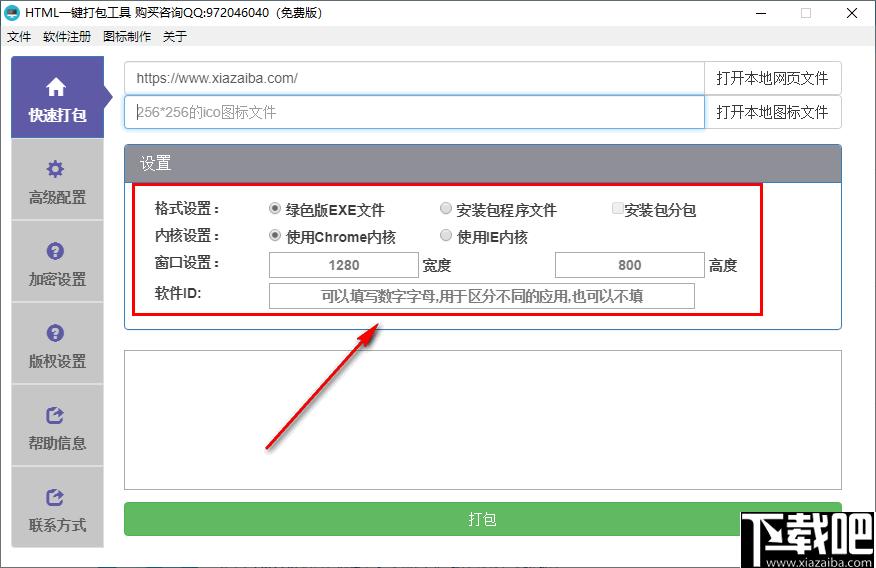
5、完成以上的设置之后就可以点击底部的“打包”按钮进行打包了。
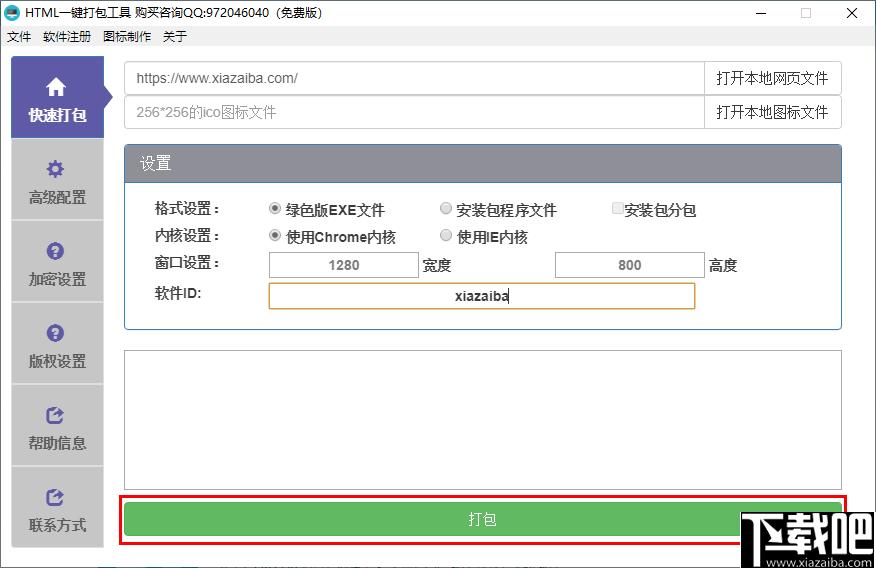
6、在进行打包之前,如果还需要设置更多功能,可以在左侧切换到高级配置面板中选择对应功能。
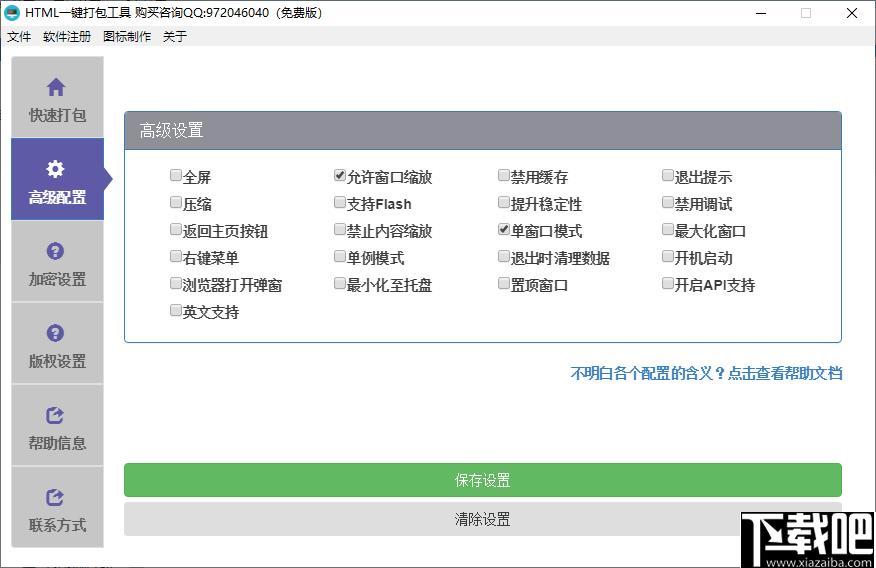
7、在加密设置面板中按需设置EXE文件的加密方式以及使用密码等。
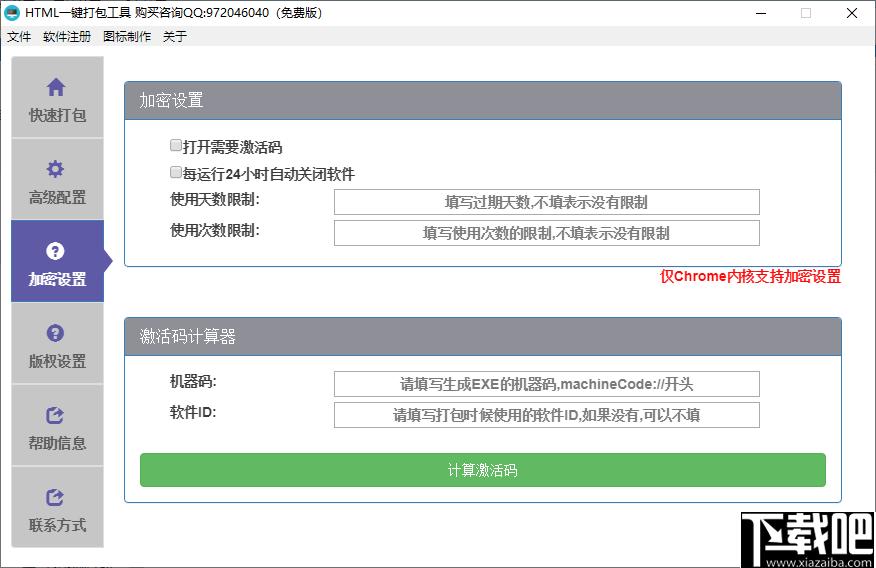
8、设置EXE文件的版本号,注意免费版不能设置该选项。
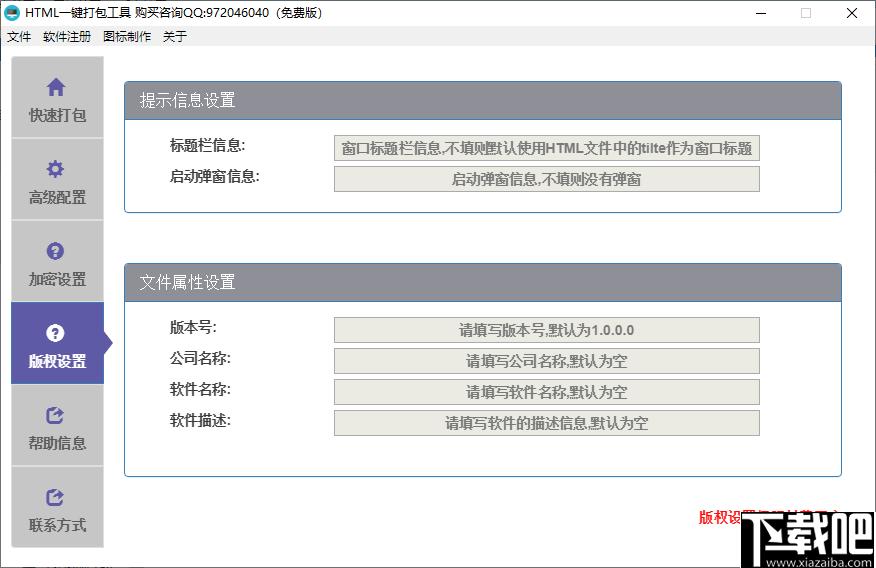
9、设置完成后返回“快速打包”界面开始保存项目,选择输出位置,可以自定义编辑EXE文件的名称。
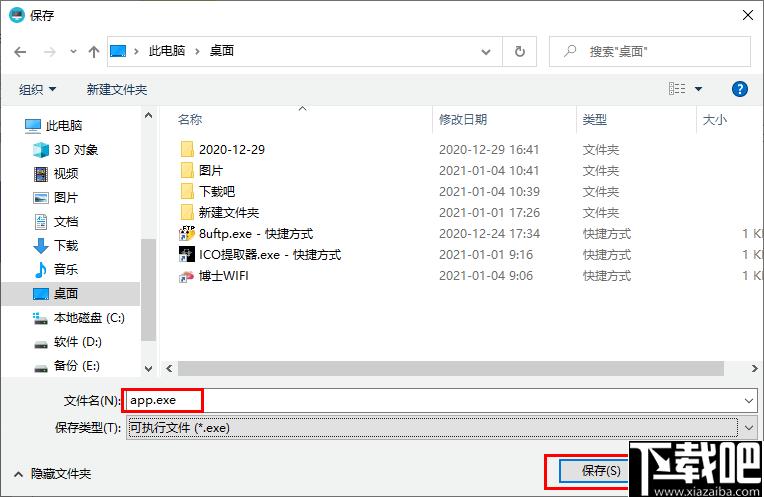
10、然后软件开始进行打包操作,完成打包之后就可以直接可以在输出位置中找到EXE文本并运行。
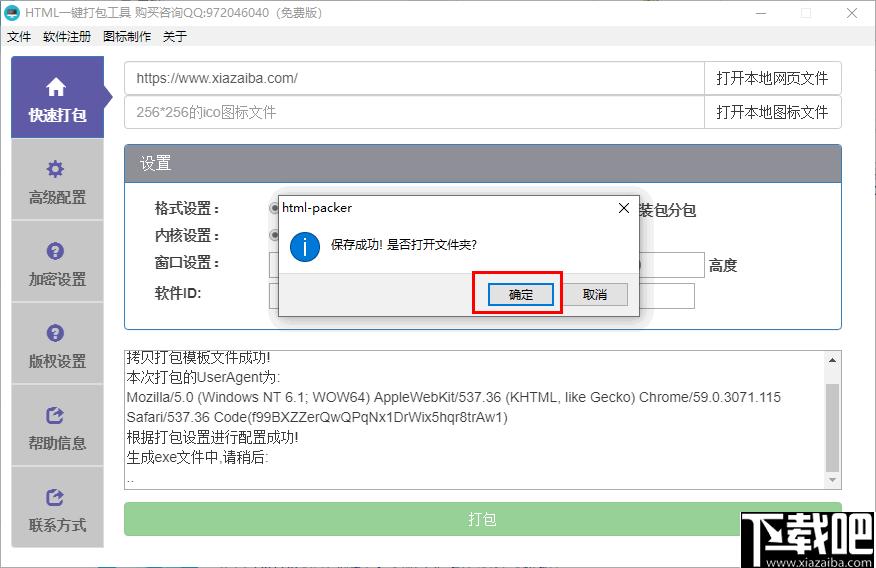
11、如图所示,完成打开之后启动程序的效果,可以看到此时浏览网页无需通过浏览器。
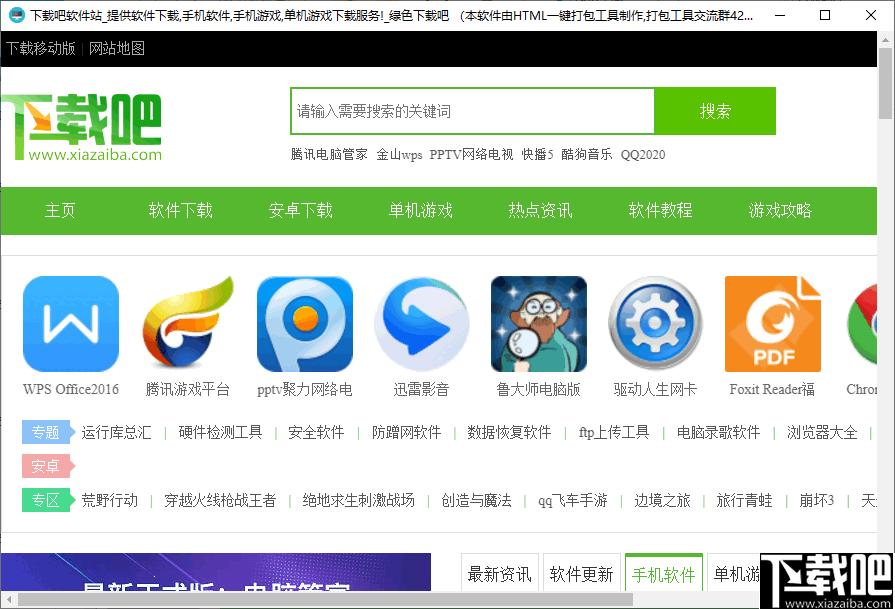
官方教程
基本操作流程:打包本地HTML项目
1.首先点击"打开本地HTML文件",可以选择本地的一个HTML项目
例如,我们选择了一个KRPano项目的主HTML文件,tour.html
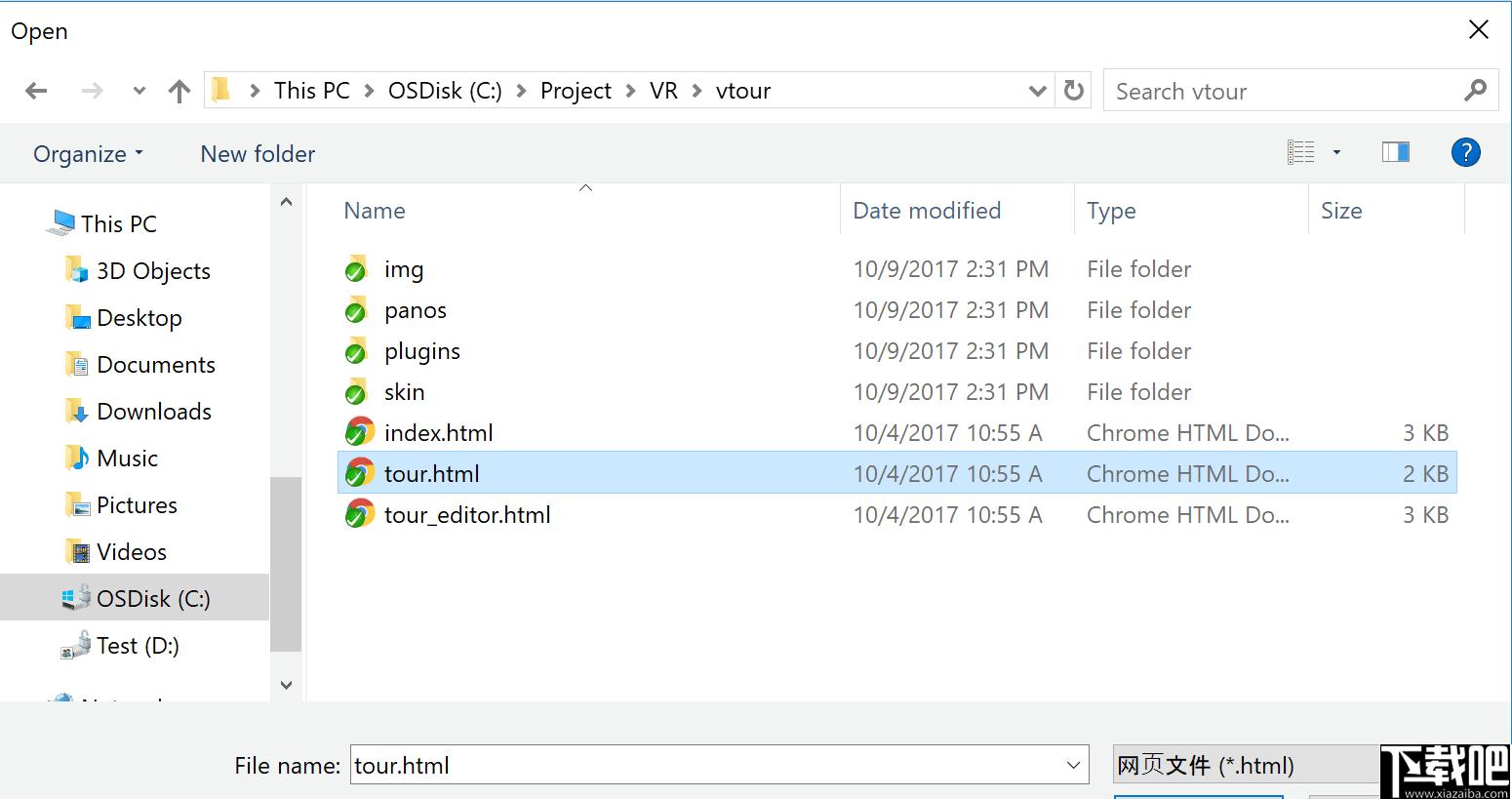
2.自定义图标(可选,如果留空,则使用默认图标)
在软件界面中,选择"打开本地图标文件"按钮,可以浏览本地的ico图标文件,自定义exe文件的图标。
ico图标文件可以在如下的网址进行制作和转换(最佳分辨率为256*256)
http://static.krpano.tech/image2ico(推荐)
3.如果选择了打包安装包形式,可以设置软件ID,用于区分不同的应用,确保安装时不会被互相覆盖
4.选择好后,点击打包按钮,打包好后,会生成一个exe文件。
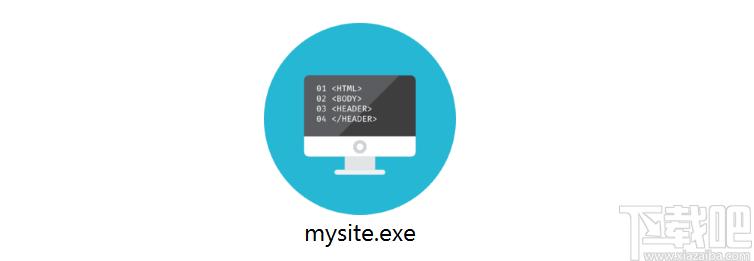
4.双击该EXE文件即可浏览HTML项目,无需打开服务器或者联网,并且可以方便拷贝到其他电脑

基本操作流程:打包URL网址
1.在第一个地址框中输入要打包的URL,例如
https://www.baidu.com
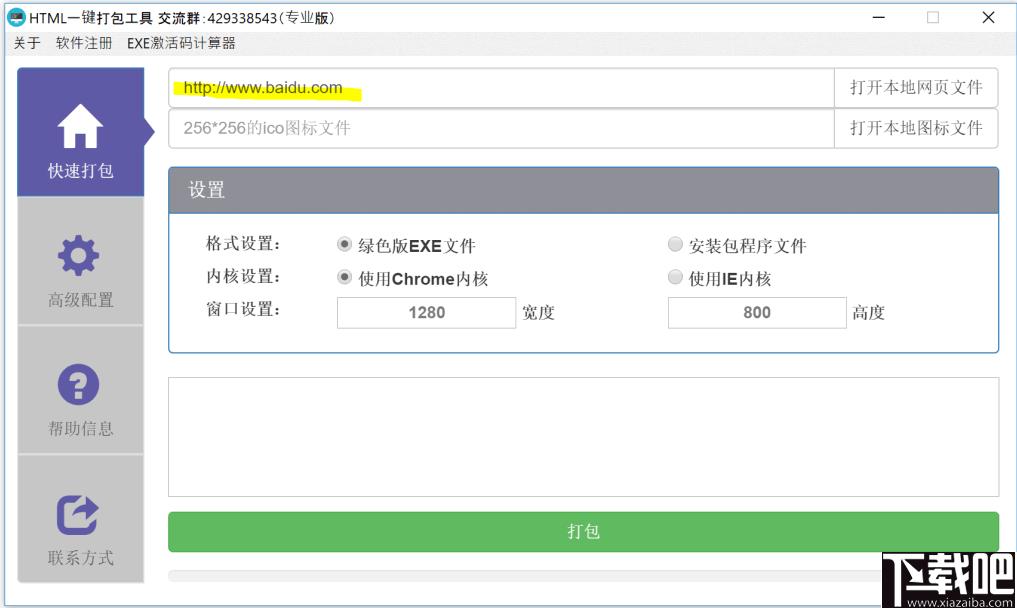
2.你可以选择icon图片,和上一部分的教程一致
3.点击打包,打包完成后会生成exe文件,打开exe文件,即可以看到打包好的网站
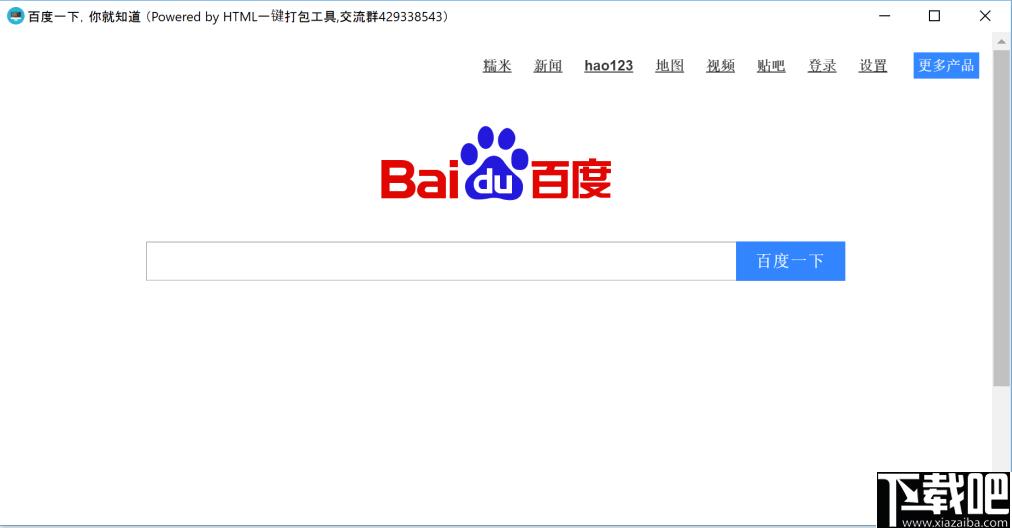
设置说明
基本设置
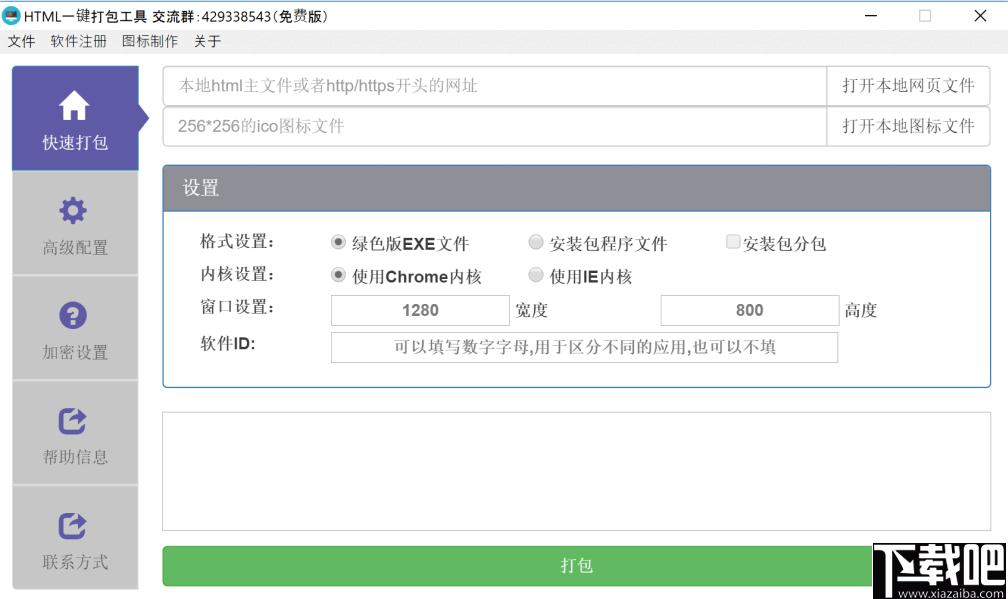
1.格式设置
可以选择打包绿色版EXE,或者安装包程序。
绿色版EXE:会生成一个单独的EXE文件,可以直接运行,无需安装。
安装包程序:用户打开后,需要安装,安装后会在桌面生成图标,双击可以打开程序.如果待打包的文件大于2G,则可以勾选安装包分包选项,确保可以正确生成打包文件.
2.内核设置
使用Chrome内核:默认打包会使用Chrome内核,支持最新的浏览器特性,并且兼容性较好
使用IE内核:可以选择使用IE内核,使得打包后的文件更加小巧(注:IE内核不支持安装包形式)
3.窗口设置
宽度高度用于设置窗口的初始大小,默认宽度为1280px,高度为800px
4.软件ID
软件ID用于区分不同的应用,可以填写字母或者数字作为软件ID.相同软件ID的应用,在使用安装包形式时,在安装的时候会相互覆盖.如果打包时勾选了使用激活码同时,相同软件ID的应用会共用一套相同的激活码
高级设置

1.全屏
可以勾选上全屏,使得打包后的exe可以在启动时自动进入全屏
2.允许窗口缩放
勾选允许缩放后,打包后的软件窗口可以拖动放大和缩小。如果不勾选此项,则窗口不允许缩放。
3.禁用缓存
默认情况下,软件会对载入的资源进行缓存,加速打开速度。勾选此项后,则不使用缓存。建议在打包频繁更新的URL的时候勾选此项,可以确保网站更新后载入最新的资源。
4.退出提示
勾选退出提示后,打包后的exe在被关闭之前,会弹出对话框,确认用户是否要关闭
5.压缩
勾选此项可以对生成的exe文件进行压缩
提示:勾选此项会影响exe启动和运行的性能,并且部分系统可能出现无法打开的情况,慎重使用该选项。
6.支持Flash
若打包html网页中包含Flash元素,为了使Flash元素可以正常显示,可以勾选上支持Flash
提示:勾选上Flash后,会影响exe载入的速度和性能,因此如果网页中没有Flash元素时,请不要勾选此项
7.提升稳定性
若打包的文件过大,出现部分元素无法正常加载或者加载出错,请勾选最后一个选项。
提示:勾选此项会影响性能,若正常打包没有问题,请不要勾选此项
8.禁用调试
默认情况下,在打包好的软件中,按下F12会打开调试工具,可以用于查看打包后的软件是否有一些错误。勾选此项后,则会禁用该调试工具,提示打包后exe的安全性。
9.返回主页按钮
勾选此项后,会在打包后的EXE的右上方添加一个返回主页按钮,点击该按钮会返回主页
10.禁止内容缩放
勾选后,打包后的exe的网页内容将不允许缩放
11.单窗口模式
勾选此项后,打包后的EXE将不会弹出窗口,所有弹出窗口均会在当前窗口打开
12.最大化窗口
勾选此项后,EXE会默认最大化方式打开
13.右键菜单
勾选此项后,打包后的EXE将会有右键菜单,包含"刷新","返回首页","打开调试工具","清空缓存"等选项
14.单例模式
勾选此项后,生成的EXE将只能被打开一次,多次打开也只会运行一个EXE
15.退出时清理数据
勾选此项后,退出exe时,会自动清理用户的缓存数据,在网站频繁更新时,建议勾选此项
16.开机启动
勾选后,exe被打开后,将自动设置自己开机启动.
17.浏览器打开弹窗
勾选此项后,所有的弹出窗口都会使用系统默认的浏览器打开
18.最小化隐藏至托盘
勾选此项后,最小化exe会自动隐藏到系统托盘,类似QQ的小图标形式
19.置顶窗口
勾选此项后,窗口会始终保持再最前端
20.开启API支持
勾选此项后,将开启API支持,可以在js里面调用exe提供的API,具体支持的API可以查看后续的文档
21.英文支持
勾选此项后,打包生成的EXE将显示英文提示信息,适用于发布到国外的情况
加密设置
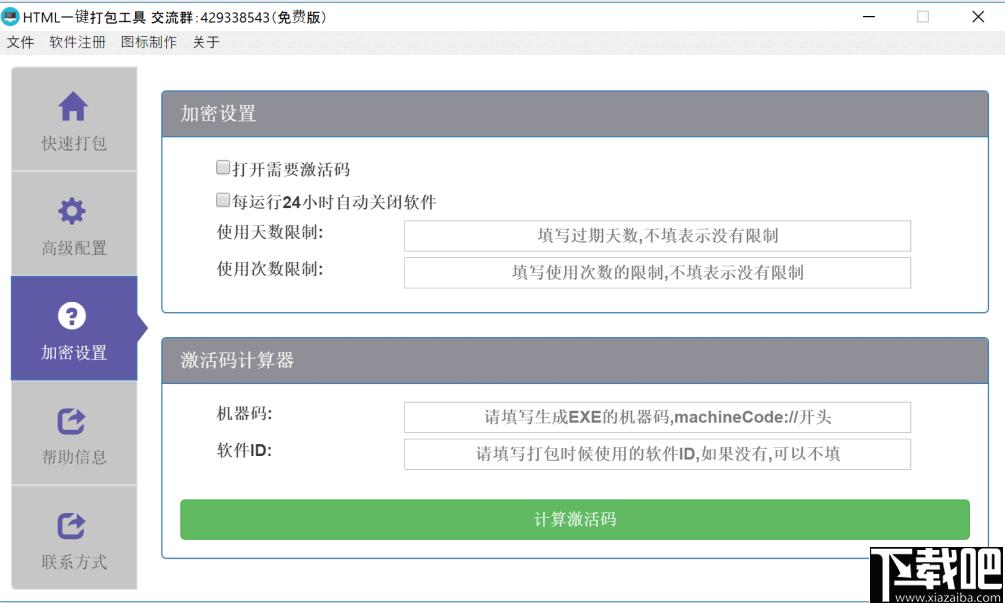
1.打开需要激活码
勾选此项后,生成的EXE需要激活码才可以正常打开.首次打开EXE时,会提示需要激活码,并允许用户复制机器码.拿到机器码后,可以通过"激活码计算器"计算激活码.计算激活码时,必须要填写打包时使用的软件ID,如果打包时没有填写,则留空即可
2.每运行24小时自动关闭
勾选此项后,打包后的软件运行24小时后会自动关闭
3.使用天数限制
可以填写天数限制(整数),填写后,打包的exe将只能在限制的时间内运行,超出时间限制将无法再打开
4.使用次数限制
可以填写使用次数限制(整数),填写后,打包的exe将只能打开有限的次数,超出打开次数后将无法再打开
版权设置
版权设置页可以设置生成EXE的属性信息,可以设置EXE版本号,公司名称等
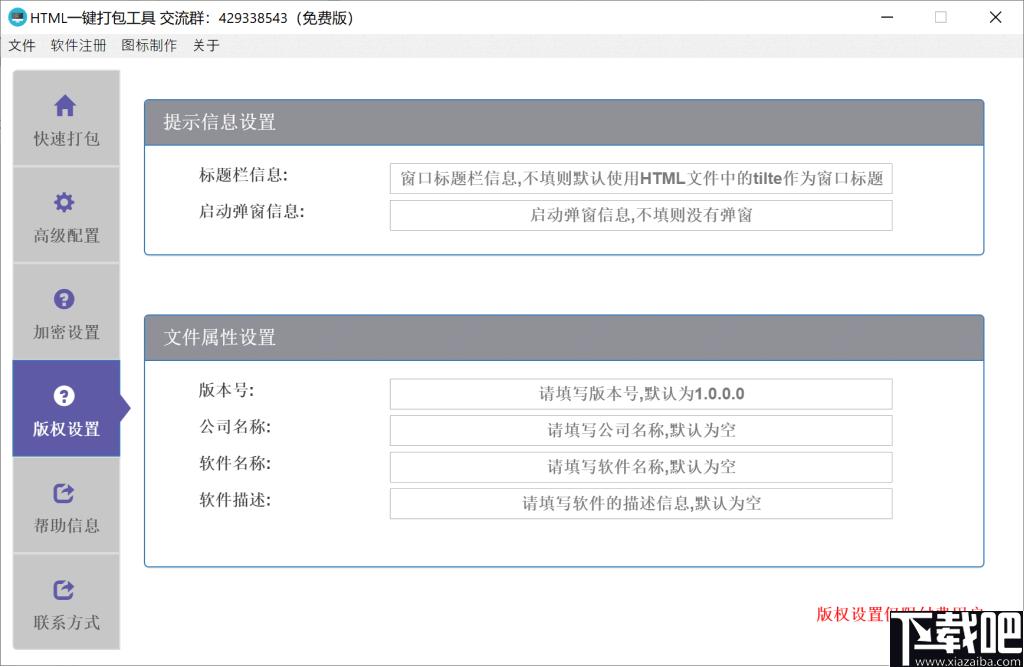
API支持
机器码API
目前打包软件支持机器码API,可以用于实现自己的认证逻辑
API调用方式
可以网页的任意位置,调用下面的代码获取到用户的机器码:
window.HTMLPackHelper.machineCode
最大化窗口,最小化窗口,关闭应用API
最大化窗口
window.HTMLPackHelper.maximize()
最小化窗口
window.HTMLPackHelper.minimize()
关闭应用
window.HTMLPackHelper.close()
切换全屏状态API
window.HTMLPackHelper.toggleFullscreen()
返回主页API
window.HTMLPackHelper.backToHomePage()
打开运行本地文件API
window.HTMLPackHelper.open(path)
其中path为本地文件路径,支持相对路径和绝对路径
例如:
window.HTMLPackHelper.open("C:/Windows/notepad.exe")//打开记事本
window.HTMLPackHelper.open("my.docx")//打开exe所在目录的my.docx文件
打开调试窗口
window.HTMLPackHelper.openDebug()
本地存储API
获取当前存储数据的大小(单位字节)
window.HTMLPackHelper.getStorageSize()
获取数据
window.HTMLPackHelper.get(key)//key为字符串
写入数据
window.HTMLPackHelper.set(key,value)//key为字符串,value为要保存的字符串的值
清除所有数据
window.HTMLPackHelper.clear()
获取剪切板字符串API
window.HTMLPackHelper.getClipboardString()//返回剪切板的字符串
闪烁窗口API:
开始闪烁:window.HTMLPackHelper.flashWindow();
停止闪烁:window.HTMLPackHelper.stopFlashWindow();
清理缓存API:
window.HTMLPackHelper.clearAllCache();
提示
1.基于Chrome内核打包时,在不压缩的情况下会增加100M大小(chrome内核占用),压缩后可以缩减到40M。
2.基于IE内核打包时,会增加大约1M大小的空间。
3.使用安装包形式的打包时,Chrome内核可以被压缩到30M左右
4.选用IE内核的情况下,不支持安装包形式的打包
3.关于内核的选择
Chrome内核和IE内核各有优缺点,可以根据下面的提示进行选择
1)Chrome内核兼容较好,在不同系统上表现一致,并支持最新的H5,WebGL等浏览器特性,因此,如果网站采用了较新的技术,并且希望可以在不同系统上展现出相同的样式,可以使用Chrome内核。
2)IE内核基于系统的IE浏览器,因此内核非常小,如果希望打包的文件更加小巧的话,可以考虑使用IE内核。
常见问题
1.打包后,打开出现黑屏,并有提示"无法加载插件"
该问题是由于网页中使用了Flash导致的,可以在打包时,勾选支持Flash的选项,增加对Flash的支持。
2.如何全屏
打开exe后,点击F11即可进入全屏。在全屏状态下,按F11/ESC退出
3.打包后项目有些文件随机出现无法加载的问题
这个问题一般是由于打包的项目过大,exe启动后解压耗时过多,导致浏览器载入文件超时造成的。建议打包的文件不要超过1GB。或者使用安装包的形式
4.ICO图标如何制作
可以使用下面的网址制作
http://static.krpano.tech/image2ico
5.打开exe时,提示无效的32位应用
再XP上打开exe时会出现"无效的32位应用"的提示,这是由于打包后的exe不支持XP。
更新日志
1.6.5(2020.9.22)
1.新增清除缓存API
2.新增支持使用JPG,PNG作为图标文件
3.IE内核新增支持打包成安装包形式
4.退出清理缓存选项更新,退出后清理缓存但保留cookie
5.优化提示和错误信息
6.更新帮助页信息
7.优化打包内核,提升加载和运行速度
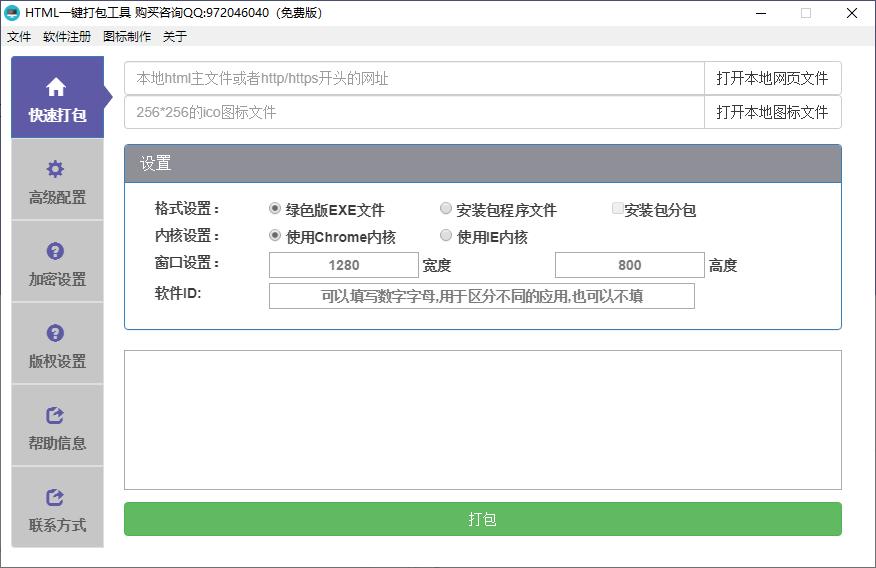
Tags:HTML一键打包工具下载,网页转换,EXE制作
 蕾姆拉姆win7主题壁纸主题 / 601.17MB / 2011-2-17 / WinAll / /
蕾姆拉姆win7主题壁纸主题 / 601.17MB / 2011-2-17 / WinAll / / 小编点评:蕾姆拉姆win7主题是外国制作的一套.
下载 三月三地菜煮鸡蛋动态图片大全图片素材 / 89.84MB / 2013-3-20 / WinAll / /
三月三地菜煮鸡蛋动态图片大全图片素材 / 89.84MB / 2013-3-20 / WinAll / / 小编点评:2017三月三地菜煮鸡蛋图片大全由西.
下载 2017父亲节快乐祝福动态图片大全图片素材 / 326.55MB / 2012-7-19 / WinAll, Android / /
2017父亲节快乐祝福动态图片大全图片素材 / 326.55MB / 2012-7-19 / WinAll, Android / / 小编点评:2017父亲节快乐祝福动态图片大全.
下载 500款LOGO样机素材PSD源码图片素材 / 927.86MB / 2020-6-17 / WinAll / /
500款LOGO样机素材PSD源码图片素材 / 927.86MB / 2020-6-17 / WinAll / / 小编点评:500款LOGO样机素材PSD源码.
下载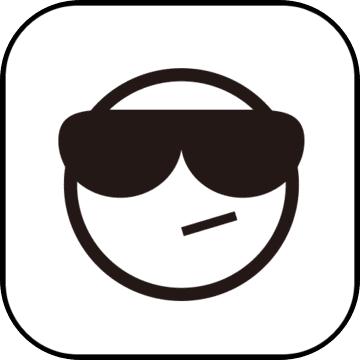 火萤视频初音未来桌面壁纸主题 / 242.11MB / 2016-2-18 / WinAll / /
火萤视频初音未来桌面壁纸主题 / 242.11MB / 2016-2-18 / WinAll / / 小编点评:火萤视频初音未来桌面是一部动态特效.
下载 2017家乐福扫福字得福卡分享活动图片图片素材 / 372.97MB / 2020-1-14 / WinAll / /
2017家乐福扫福字得福卡分享活动图片图片素材 / 372.97MB / 2020-1-14 / WinAll / / 小编点评:2017家乐福扫福字得福卡分享活动图片是一份支.
下载 无影无踪(账号密码保存)密码相关 / 422.98MB / 2016-12-13 / WinXP, WinAll / /
无影无踪(账号密码保存)密码相关 / 422.98MB / 2016-12-13 / WinXP, WinAll / / 小编点评:大家知道,经常上网,免不了有很多账号.
下载 瑞星之剑勒索病毒防御软件瑞星软件 / 919.74MB / 2018-7-7 / WinAll / /
瑞星之剑勒索病毒防御软件瑞星软件 / 919.74MB / 2018-7-7 / WinAll / / 小编点评:瑞星之剑勒索病毒防御软件利用勒索病毒.
下载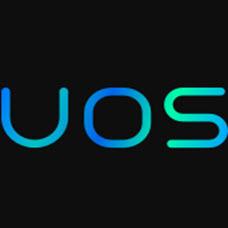 UOS20国产系统自带高清壁纸壁纸主题 / 306.41MB / 2018-12-6 / WinAll / /
UOS20国产系统自带高清壁纸壁纸主题 / 306.41MB / 2018-12-6 / WinAll / / 小编点评:UOS20国产系统自带高清壁纸是一款.
下载 刺激战场无视者辅助游戏辅助 / 743.78MB / 2011-1-15 / WinAll, WinXP, Win7, win8 / /
刺激战场无视者辅助游戏辅助 / 743.78MB / 2011-1-15 / WinAll, WinXP, Win7, win8 / / 小编点评:刺激战场无视者辅助是最新可用的一款刺激战场模拟.
下载 蔷薇枪神传说最新飞天遁地辅助游戏辅助 / 575.46MB / 2016-2-7 / WinAll, WinXP, Win7, win8 / /
蔷薇枪神传说最新飞天遁地辅助游戏辅助 / 575.46MB / 2016-2-7 / WinAll, WinXP, Win7, win8 / / 小编点评:蔷薇枪神传说最新飞天遁地辅助是吃鸡.
下载 网易MuMu吃鸡模拟器游戏辅助 / 884.29MB / 2017-2-24 / WinXP, Win7, win8 / /
网易MuMu吃鸡模拟器游戏辅助 / 884.29MB / 2017-2-24 / WinXP, Win7, win8 / / 小编点评:网易MuMu吃鸡模拟器是一款非常不错.
下载 小幺鸡头像图片素材 / 360.90MB / 2017-5-15 / WinAll, WinXP / /
小幺鸡头像图片素材 / 360.90MB / 2017-5-15 / WinAll, WinXP / / 小编点评:小幺鸡是一只贱贱的小鸡,还有人叫小贱鸡.
下载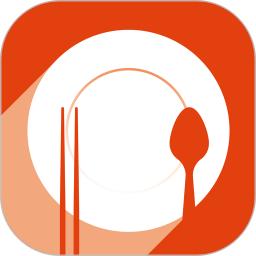 厨房日记app下载-厨房日记美食软件下载v3.0.432 安卓官方版
厨房日记app下载-厨房日记美食软件下载v3.0.432 安卓官方版 芹勤生鲜软件下载-芹勤生鲜app手机版下载v1.2.7 安卓版
芹勤生鲜软件下载-芹勤生鲜app手机版下载v1.2.7 安卓版 cdf免税预购官方下载-cdf免税预购app下载v3.5.2 安卓版
cdf免税预购官方下载-cdf免税预购app下载v3.5.2 安卓版 三维保龄球游戏下载-三维保龄球手机版下载v2.9 安卓版
三维保龄球游戏下载-三维保龄球手机版下载v2.9 安卓版 全民劲爆篮球游戏-全民劲爆篮球手机版(暂未上线)v1.0 安卓版
全民劲爆篮球游戏-全民劲爆篮球手机版(暂未上线)v1.0 安卓版 美女台球3d游戏下载-美女台球3d手机版下载v1.00 安卓最新版
美女台球3d游戏下载-美女台球3d手机版下载v1.00 安卓最新版 托尼击球中心游戏下载-托尼击球中心手机游戏下载v1.2 安卓版
托尼击球中心游戏下载-托尼击球中心手机游戏下载v1.2 安卓版 建玛特购商家版app下载-建玛特购商家管理系统下载v2.28 安卓最新版
建玛特购商家版app下载-建玛特购商家管理系统下载v2.28 安卓最新版 新街头篮球破解版下载-新街头篮球内购破解版下载v1.0.8 安卓版
新街头篮球破解版下载-新街头篮球内购破解版下载v1.0.8 安卓版 真香通告平台下载-真香通告app下载v1.1.1 安卓版
真香通告平台下载-真香通告app下载v1.1.1 安卓版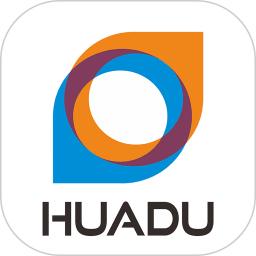 化都手机版下载-化都app下载v1.1.8 安卓版
化都手机版下载-化都app下载v1.1.8 安卓版 爱拉服务app下载-爱拉服务官方版下载v2.9.0 安卓版
爱拉服务app下载-爱拉服务官方版下载v2.9.0 安卓版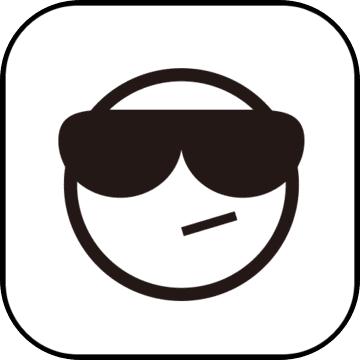
草丛模型合集(IGRASS)
 图片素材 / 116.3MB / 2013-4-26 / WinAll, WinXP / / 下载
图片素材 / 116.3MB / 2013-4-26 / WinAll, WinXP / / 下载
2016猴年新春学校元旦展板设计psd素材
 图片素材 / 893.94MB / 2012-11-11 / WinAll / / 下载
图片素材 / 893.94MB / 2012-11-11 / WinAll / / 下载
清华人力资源管理专业版(人力资源管理软件下载)V6.6.0.0下载
 行政管理 / 981.93MB / 2012-6-4 / Win8,Win7,WinXP / 简体中文 / 免费软件 下载
行政管理 / 981.93MB / 2012-6-4 / Win8,Win7,WinXP / 简体中文 / 免费软件 下载
圣手EMS快递单包裹单打印软件V3.1下载
 交通运输 / 80.53MB / 2015-11-18 / Win8,Win7,WinXP / 简体中文 / 共享软件 下载
交通运输 / 80.53MB / 2015-11-18 / Win8,Win7,WinXP / 简体中文 / 共享软件 下载
迅雷flv迷你播放器V2.0.0.0下载
 播放器 / 888.1MB / 2014-6-27 / Win8,Win7,WinXP / 简体中文 / 免费软件 下载
播放器 / 888.1MB / 2014-6-27 / Win8,Win7,WinXP / 简体中文 / 免费软件 下载
BlazeDVD Pro(烈火数码影院DVD播放器)V7.0.0下载
 播放器 / 685.97MB / 2018-3-18 / Win10,Win8,Win7 / 多国语言[中文] / 免费软件 下载
播放器 / 685.97MB / 2018-3-18 / Win10,Win8,Win7 / 多国语言[中文] / 免费软件 下载
车辆管理系统专业版V14.08.09下载
 交通运输 / 795.11MB / 2015-7-5 / Win8,Win7,WinXP / 简体中文 / 免费软件 下载
交通运输 / 795.11MB / 2015-7-5 / Win8,Win7,WinXP / 简体中文 / 免费软件 下载
akPlayer(影音播放软件)V1.9.0下载
 播放器 / 147.86MB / 2013-4-9 / Win8,Win7,WinXP / 英文 / 免费软件 下载
播放器 / 147.86MB / 2013-4-9 / Win8,Win7,WinXP / 英文 / 免费软件 下载
企易通人力资源系统V3.1.2下载
 行政管理 / 949.43MB / 2010-5-28 / Win8,Win7,WinXP / 简体中文 / 免费软件 下载
行政管理 / 949.43MB / 2010-5-28 / Win8,Win7,WinXP / 简体中文 / 免费软件 下载
天翼高清电视V1.20下载
 播放器 / 427.34MB / 2020-2-14 / Win8,Win7,WinXP / 简体中文 / 免费软件 下载
播放器 / 427.34MB / 2020-2-14 / Win8,Win7,WinXP / 简体中文 / 免费软件 下载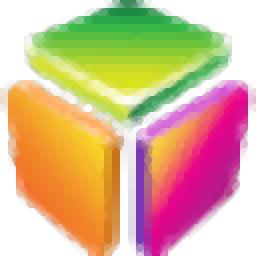
领智汽车配件销售管理系统 v6.3
 交通运输 / 547.30MB / 2011-6-8 / WinAll / 简体中文 / 商业软件 下载
交通运输 / 547.30MB / 2011-6-8 / WinAll / 简体中文 / 商业软件 下载
Fdzplayer(佛弟子播放器)V2016.7.4绿色版下载
 播放器 / 559.33MB / 2014-1-20 / Win8,Win7,Vista,Win2003,WinXP / 简体中文 / 免费软件 下载
播放器 / 559.33MB / 2014-1-20 / Win8,Win7,Vista,Win2003,WinXP / 简体中文 / 免费软件 下载
RocketCake下载-RocketCake v4.0
 网页制作 / 250.41MB / 2013-2-26 / WinAll / 简体中文 / 免费软件 下载
网页制作 / 250.41MB / 2013-2-26 / WinAll / 简体中文 / 免费软件 下载